アイコスイルマアイ・アイコスイルマアイプライムを使用していて、故障した場合の直し方が分からずお困りの方も多いのではないでしょうか。
結論から言うと、故障が疑われる場合はLEDランプの表示パターンを確認して本体のリセットで復旧する場合もありますが、直らない場合は本体の交換手続きを行う必要があります!
この記事では、アイコスイルマアイ・アイコスイルマアイプライムの直し方と故障診断のやり方や、故障した本体の交換方法を解説していくのでぜひ最後までご覧ください。
目次
新型アイコスイルマアイ・アイコスイルマアイプライムの製品概要
新型アイコスイルマアイ・アイコスイルマアイプライムは、2024年3月13日に発売開始したアイコスシリーズの最新モデルです。
記事を読まれている方の中には、新型アイコス本体を購入したばかりで搭載された新機能などの製品概要がつかめていない方も居るのではないでしょうか。
まずはアイコスイルマアイ・アイコスイルマアイプライムの新機能と製品概要を解説していくので、基本情報として参考にしてみてください。
アイコスイルマアイ・アイコスイルマアイプライムから搭載された新機能
アイコスイルマアイ・アイコスイルマアイプライムには、直感的なスワイプ操作で各機能を起動できるタッチスクリーンが新たに搭載されました。
最大で8分間使用を停止できるポーズモードや、喫煙パターンを自動的に分析してパフ数を追加するフレックスパフ機能によって使い勝手が大きく向上しています。
また、バッテリーの寿命を延ばす設定もできるフレックスバッテリーモードが追加され、よりユーザーフレンドリーなデバイスへと進化しており、長く本体を愛用したい方にもおすすめです。
アイコスイルマアイ・アイコスイルマアイプライムの新機能
| アイコスイルマアイ・プライム | 旧型アイコスイルマ | |
|---|---|---|
| タッチスクリーン | ◯ | ✕ |
| オートスタート | ◯ | 一部の製品のみ |
| ポーズモード | ◯ | ✕ |
| フレックスパフ | ◯ | ✕ |
| フレックスバッテリー | ◯ | ✕ |
アイコスイルマアイ・アイコスイルマアイプライムの製品概要
アイコスイルマアイは全ての新機能が使えるスタンダードモデルで、アイコスイルマアイプライムは全ての機能に加えてデザインも洗練されている最高級モデルとなっています。
どちらのモデルもタバコスティックの最大連続使用本数は3本で、バッテリー切れの状態からフル充電にするまで約135分必要です。
アイコスイルマアイの本体カラーは全4色でアイコスイルマアイプライムは全3色ですが、限定色の「ガーネットレッド」が選べる唯一のモデルなので、見た目も本体選びのポイントとなるでしょう。
アイコスイルマアイ・アイコスイルマアイプライムのスペック一覧表
| IQOS ILUMA i PRIME | IQOS ILUMA i | IQOS ILUMA i ONE | |
|---|---|---|---|
| タッチ スクリーン |
あり | あり | なし |
| フレックス バッテリー機能 |
あり | あり | なし |
| ポーズモード | あり | あり | なし |
| 連続使用回数 | 最大3回 | 最大3回 | 20本 |
| 本体の充電時間 | 約135分 | 約135分 | 約90分 |
| 充電のサイクル | ホルダー20回使用ごと | ホルダー20回使用ごと | 喫煙20回ごと |
| サイズ | 高さ:117.2mm 幅:45.9mm 厚さ:24.6mm |
高さ:121.5mm 幅:47mm 厚さ:23.4mm |
高さ:121.4mm 幅:30.6mm 厚さ:16.4mm |
| 重量 | チャージー:約138g ホルダー:31g |
チャージー:115g ホルダー:31g |
73g |
| 色の種類 | 全3色 ・ブリーズブルー ・ミッドナイトブラック ・ガーネットレッド |
全4色 ・ブリーズブルー ・ミッドナイトブラック ・ビビッドテラコッタ ・デジタルバイオレット |
全4色 ・ブリーズブルー ・ミッドナイトブラック ・ビビッドテラコッタ ・デジタルバイオレット |
| 値段(税込) | 9,980円 | 6,980円 | 3,980円 |
| IQOS ILUMA i PRIME | IQOS ILUMA i | IQOS ILUMA i ONE | |
|---|---|---|---|
| タッチ スクリーン |
あり | あり | なし |
| フレックス バッテリー機能 |
あり | あり | なし |
| ポーズモード | あり | あり | なし |
| 連続使用回数 | 最大3回 | 最大3回 | 20本 |
| 本体の充電時間 | 約135分 | 約135分 | 約90分 |
| 充電のサイクル | ホルダー20回使用ごと | ホルダー20回使用ごと | 喫煙20回ごと |
| サイズ | 高さ:117.2mm 幅:45.9mm 厚さ:24.6mm |
高さ:121.5mm 幅:47mm 厚さ:23.4mm |
高さ:121.4mm 幅:30.6mm 厚さ:16.4mm |
| 重量 | チャージー:約138g ホルダー:31g |
チャージー:115g ホルダー:31g |
73g |
| 色の種類 | 全3色 ・ブリーズブルー ・ミッドナイトブラック ・ガーネットレッド |
全4色 ・ブリーズブルー ・ミッドナイトブラック ・ビビッドテラコッタ ・デジタルバイオレット |
全4色 ・ブリーズブルー ・ミッドナイトブラック ・ビビッドテラコッタ ・デジタルバイオレット |
| 値段(税込) | 9,980円 | 6,980円 | 3,980円 |
アイコスイルマアイ・アイコスイルマアイプライムのランプ点灯・点滅パターンを解説

アイコスイルマアイとアイコスイルマアイプライムの新機能や製品概要が分かったところで、LEDランプの点灯・点滅パターンを確認していきましょう。
新型アイコスがうまく動作しない場合は何らかのエラーや不具合が起きている可能性があり、本体の稼働状況はタッチスクリーンのLEDランプですぐに把握できます。
ここからは、アイコスイルマアイとアイコスイルマアイプライムのランプ点灯・点滅パターンを解説していくので、不具合でお困りの方もぜひ参考にしてみてください。
ランプ点灯・点滅パターン①:ランプが「0」の形に点灯
アイコスイルマアイとアイコスイルマアイプライムのLEDランプ点灯・点滅パターン1つ目は、ランプが「0」の形に点灯しているケースです。
タッチスクリーンに「0」の形が点灯している場合はアイコス本体がバッテリー切れしているサインなので、早めに充電しなければなりません。
上記のランプが点灯した状態から、フル充電になるまで約135分掛かります。外出先で「0」の表示が出ないように、持ち運ぶ予定がある場合は余裕を持って充電しておきましょう。
ランプ点灯・点滅パターン②:ランプが「E」の形に点灯
アイコスイルマアイとアイコスイルマアイプライムのLEDランプ点灯・点滅パターン2つ目は、ランプが「E」の形に点灯しているケースです。
「E」のランプ表示は「エラー」の頭文字であり、デバイス内部で何らかの不具合やトラブルが発生していることを示しています。
後ほどご紹介する本体のリセットで解決するケースが多いですが、エラー表示が解消されない場合はアイコス公式サイトの故障診断を受けてみると良いでしょう。
アイコスイルマアイ・アイコスイルマアイプライムの5つのエラー・故障の直し方

アイコスイルマアイ・アイコスイルマアイプライムのLEDランプ表示パターンと直し方に続いて、よくあるエラーや故障のパターンを見ていきましょう。
本作の新機能に関するエラーは、正しく原因を特定して適切に対処すると解決するケースが多いですが、改善しない場合は故障診断を受けてみるのがおすすめです。
続いては、アイコスイルマアイ・アイコスイルマアイプライムに関するエラーや故障のパターンと直し方を解説していくので、ぜひ参照しながら一緒に操作してみてください。
- タッチスクリーンが使えない
- ポーズモードが使えない
- 規定の時間や回数分吸えない
- 充電できない
- フレックスバッテリーの各モードが使えない
エラー・故障①:タッチスクリーンが使えない
アイコスイルマアイ・アイコスイルマアイプライムのエラーと故障の直し方1つ目は、タッチスクリーンが使えないケースです。
タッチスクリーンが使えない場合は、スクリーンや指にホコリ・水滴などが付着していないかをチェックしてみましょう。手袋をしている状態だとタッチしても反応しないので注意してください。
ホルダーの充電切れや電源オフのほか、落下などの衝撃でタッチスクリーンやホルダーが壊れている場合もあるので、心当たりがあれば故障診断を受けることをおすすめします。
- 指にゴミや水滴が付いている
- タッチスクリーンにゴミや水滴が付いている
- 手袋を着けて操作している
- ホルダーの電源が入っていない
- ホルダーが充電切れになっている
- ホルダーが破損している
- タッチスクリーンが破損している
エラー・故障②:ポーズモードが使えない
アイコスイルマアイ・アイコスイルマアイプライムのエラーと故障の直し方2つ目は、ポーズモードが使えないケースです。
ポーズモードを起動するには「使用開始から3分もしくは8パフ以内」「連続使用できる2本のうち1回だけ起動できる」といった条件を満たしている必要があります。
バッテリーがエコモードになっていたり、タッチスクリーンの操作を間違えているといった原因も考えられるので、下記のリストを参照して心当たりがないかをチェックしてみてください。
ポーズモードが使えない原因別の直し方
| 原因 | 直し方 |
|---|---|
| 使い方が間違っている | 加熱完了の状態で上から下にスワイプする |
| 既に起動している | 連続使用する2本中1本でのみ起動が可能 |
| 起動条件の範囲外 | 喫煙開始から3分間または8パフ以内で起動させる |
| エコモードを選択中 | パフォーマンスモードに切り替える |
| バッテリーが劣化している | 公式サイトの製品診断を受ける |
エラー・故障③:規定の時間や回数分吸えない
アイコスイルマアイ・アイコスイルマアイプライムのエラーと故障の直し方3つ目は、規定の時間や回数分吸えないケースです。
アイコスイルマ専用銘柄はスティック1本で約6分間もしくは14パフが可能ですが、明らかに喫煙できる時間や本数が少ない場合は、何らかの不具合が起きている可能性があります。
本体のリセットで再起動すると改善するケースもありますが、リセットしても変わらない場合はアイコス公式サイトの故障診断を受けてみてください。
エラー・故障④:充電できない
アイコスイルマアイ・アイコスイルマアイプライムのエラーと故障の直し方4つ目は、本体を充電できないケースです。
新型アイコスユーザーの中にはパソコンのUSBポートに接続して充電する方もいますが、USBポートは電力の供給量が少ないため正常に充電できないことがあります。
旧型アイコスをお持ちであればACアダプターを再利用するか、お持ちでなければアイコス公式オンラインストアから純正のACアダプターを購入して再度充電してみましょう。
エラー・故障⑤:フレックスバッテリーの各モードが使えない
アイコスイルマアイ・アイコスイルマアイプライムのエラーと故障の直し方5つ目は、フレックスバッテリーの各モードが使えないケースです。
標準設定のパフォーマンスモードは最大3本の連続使用が可能ですが、途中でポーズモードを挟むと使用回数が最大2本になる点に注意してください。
また、エコモードへの切り替えはアイコスアプリでの設定が必要です。iPhoneでアクセスするには「Bluefy」ブラウザが必須となるので、USBかBluetoothに接続してバッテリーモードを切り替えましょう。
故障が疑われるアイコスイルマアイ・アイコスイルマアイプライムの3つの対処法
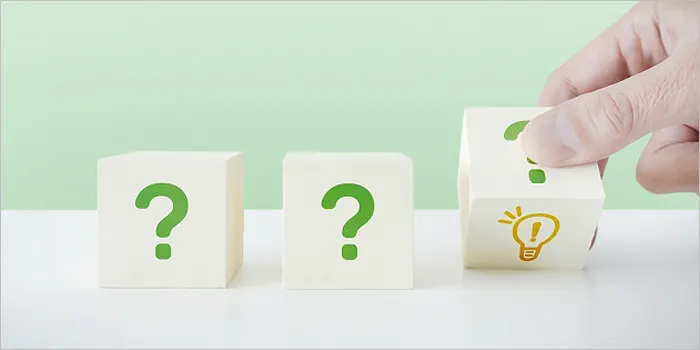
アイコスイルマアイ・アイコスイルマアイプライムで不具合が発生し、記事内で解説した直し方でも改善しなかった場合は本体の故障が疑われます。
故障が疑われる場合でも本体のリセットやファームウェアのアップデートで直る可能性が高いですが、改善しない場合はアイコス公式サイトの故障診断を受けるのがおすすめです。
ここからは、故障が疑われるアイコスイルマアイ・アイコスイルマアイプライムの3つの対処法をご紹介していくので、ぜひ参考にしてみてください。
- 本体をリセットする
- 最新のファームウェアにアップデートする
- アイコス公式サイトの故障診断を受ける
対処法①:本体をリセットする
アイコスイルマアイ・アイコスイルマアイプライムの故障が疑われる時の対処法1つ目は、本体をリセットすることです。
ホルダーをポケットチャージャーへ戻した状態で、チャージャーのボタンを約10秒間長押しすると、ステータスライトの消灯後にランプが2回点滅します。
ランプの点滅後に再点灯するとリセット完了なので、エラー表示や動作をチェックしましょう。再起動しても問題が解消されない場合は、アイコス公式サイトの故障診断を受けてください。
対処法②:最新のファームウェアにアップデートする
アイコスイルマアイ・アイコスイルマアイプライムの故障が疑われる時の対処法2つ目は、最新のファームウェアにアップデートすることです。
ファームウェアとは、デバイスの操作や機能を制御するソフトウェアの一種で、最新の状態にアップデートすることで問題が解決する場合があります。
パソコンでのアップデートのやり方は次の項目で解説しますが、パソコンでの作業が苦手な方は、全国のアイコスショップで更新してもらうことも可能なのでぜひ検討してみてください。
IQOSアプリでファームウェアをアップデートする手順
IQOSアプリでファームウェアをアップデートする場合は、新型アイコス本体・パソコン・USBケーブルの3点が必要です。
アプリページへアクセスしたらログインもしくは新規会員登録を行い、接続する本体を選択してください。本体をUSBケーブルでパソコンに接続すると、カスタム設定画面が表示されます。
メニューの「ファームウェアのアップデートを確認する」から「アップデートを開始」をクリックし、注意書きを確認したら画面の指示に従ってファームウェア更新を完了させましょう。
対処法③:アイコス公式サイトの故障診断を受ける
アイコスイルマアイ・アイコスイルマアイプライムの故障が疑われる時の対処法3つ目は、アイコス公式サイトの故障診断を受けることです。
オンライン故障診断は製品登録済みのアイコス会員が利用できるサービスで、画面の質問に回答していくと本体が故障しているかどうかを判別してもらえます。
故障診断を受けてデバイスが故障していると分かった場合は、次の項目で解説するいずれかの方法で本体の交換手続きが必要になるので、早めに完了させておきましょう。
故障したアイコスイルマアイ・アイコスイルマアイプライム本体の交換方法を解説

前述したアイコスイルマアイ・アイコスイルマアイプライムの直し方を試しても改善せず、故障診断で故障が分かった場合は本体の交換手続きを行います。
アイコス公式サイト・公式LINE・カスタマーセンター・アイコス公式店舗のいずれかで故障した本体の交換手続きに対応しているので、ご自身がやりやすい方法を利用しましょう。
最後に、故障したアイコスイルマアイ・アイコスイルマアイプライム本体の交換方法と手順を解説していくので、初めての故障でお困りの方もぜひ参考にしてみてください。
- ホルダー
- チャージャー
- 充電ケーブル
故障した本体の交換方法①:アイコス公式サイト
故障したアイコスイルマアイ・アイコスイルマアイプライム本体の交換方法1つ目は、アイコス公式サイトです。
記事内で解説した故障診断ページで故障と判断された場合は、そのままの流れで新品本体を自宅で受け取るか、アイコスショップなどの公式店舗で受け取るかを選べます。
自宅へ届けてもらう場合は最短で24時間以内に本体が届くので、ご自身が受け取りやすい方法を選択して新品のアイコス本体が届くのを待ちましょう。
故障した本体の交換方法②:公式LINE
故障したアイコスイルマアイ・アイコスイルマアイプライム本体の交換方法2つ目は、アイコス公式LINEです。
アイコス公式LINEのメニューから「IQOSサポートにアクセス」「故障かな?と思ったら」の画面へ進み、LINE上で本体の故障診断を受けることも可能です。
故障していると判明した場合は、公式サイトでの流れと同じく自宅配送もしくは公式店舗受け取りのどちらかを選択してください。
故障した本体の交換方法③:カスタマーセンター
故障したアイコスイルマアイ・アイコスイルマアイプライム本体の交換方法3つ目は、カスタマーセンターです。
アイコス公式カスタマーセンターはチャットもしくは電話での交換手続きを受け付けており、チャットの入力画面や電話口で症状を伝えて手続きを進めることもできます。
カスタマーセンターのページで予想される待ち時間が確認できるので、混雑状況をチェックしてご自身のタイミングで連絡してみてください。
故障した本体の交換方法④:アイコスストアなどの店舗
故障したアイコスイルマアイ・アイコスイルマアイプライム本体の交換方法3つ目は、アイコスストアなどの店舗です。
全国のアイコスストア・一部ヤマダ電機店内のアイコスショップ・一部ドンキホーテ店内のアイコスコーナーで直接本体の交換手続きを依頼できます。
上記店舗で手続きを依頼する際には、パスポートや運転免許証といった身分証明書もしくはtaspoを提示する必要があるので、忘れないように気をつけましょう。
アイコスの本体交換が可能な公式店舗
| アイコスストア | 札幌・銀座・名古屋・心斎橋・梅田・広島・福岡 |
|---|---|
| アイコスショップ | 一部ヤマダデンキ店舗内 |
| アイコスコーナー | 主にドンキホーテの系列店舗 |
アイコスイルマアイ・アイコスイルマアイプライム故障時の直し方は?ランプ点滅パターンや交換方法まとめ
この記事では、アイコスイルマアイ・アイコスイルマアイプライムのランプ点滅パターンと各種エラーの直し方のほか、故障した本体の交換方法をまとめてお伝えしました。
新型アイコス本体の動作がおかしい場合やエラー表示が出た際には、本体のリセットやファームウェア更新で直るケースも多いですが、実際に故障している場合もあります。
保証対象であれば公式サイトや公式店舗などで本体の交換手続きが可能なので、アイコスイルマアイ・アイコスイルマアイプライムの不具合でお悩みの方は故障診断を利用してみてください!





















